Im Folgenden werden die Schritte beschrieben, die Sie durchführen können, um Ihren öffentlichen OpenPGP-Schlüssel in eM Client zu importieren.
Bevor Sie fortfahren, vergewissern Sie sich, dass Sie Ihr Mailfence-Konto im eM Client konfiguriert und den öffentlichen OpenPGP-Schlüssel aus dem Mailfence-Webinterface exportiert haben.
1. Gehen Sie zu Menü -> Einstellungen.
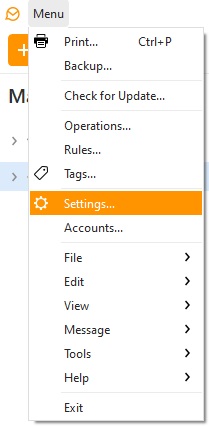
2. Gehen Sie zu Signieren und Verschlüsseln -> Zertifikate und Schlüssel und klicken Sie auf Zertifikate/Schlüsselpaare verwalten.
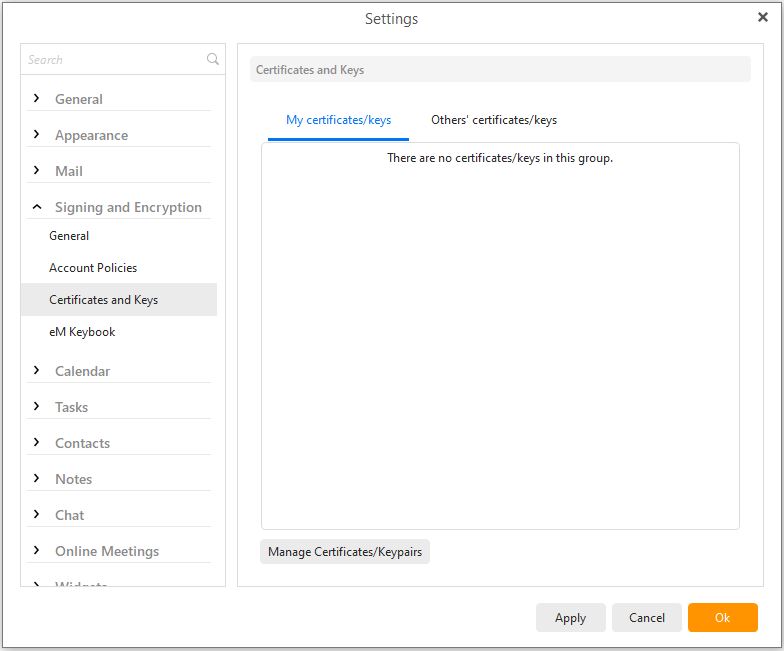
3. Wählen Sie die Registerkarte Andere Zertifikate/Schlüssel und klicken Sie auf Importieren, um den/die zu importierenden öffentlichen OpenPGP-Schlüssel auszuwählen.
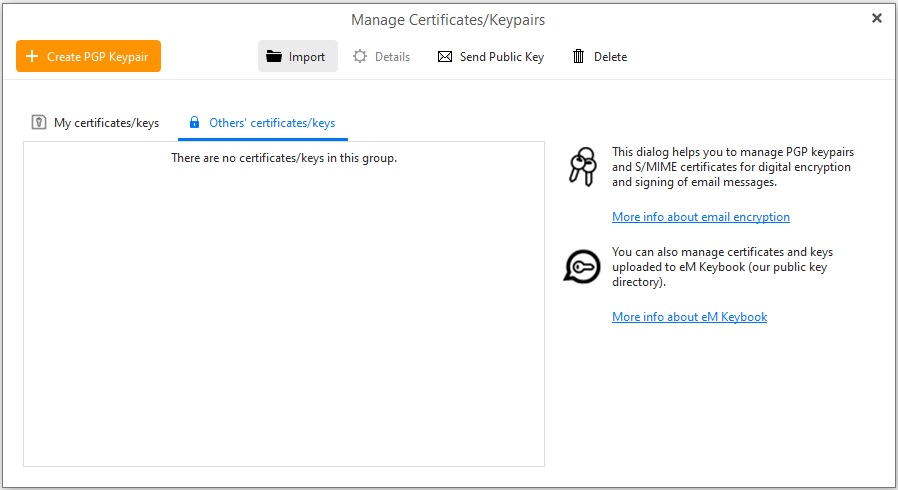
4. Klicken Sie auf Ok.
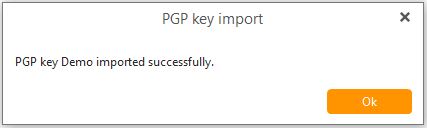
Wie Sie verschlüsselte E-Mails in eM Client senden/empfangen, erfahren Sie in der entsprechenden Dokumentation.
Wenn Sie immer noch Probleme beim Importieren des öffentlichen OpenPGP-Schlüssels in eM Client haben, senden Sie uns eine E-Mail an support@mailfence.com(PGP-Schlüssel).